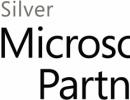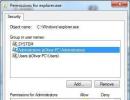Ako jednoducho aktivovať osvietenie YouTube. Zadanie kódu na pripojenie účtu YouTube k televízoru
Televízia dnes prestala byť hlavným prostriedkom na sledovanie filmov a televíznych seriálov každú hodinu, pretože všetky natočené videá sú dostupné na internete. Z tohto dôvodu veľa ľudí uprednostňuje opustenie štandardnej televízie v prospech Youtube a sledovanie videí, ktoré ich zaujímajú, vo vhodnom čase. Ako však sprístupniť zdroje portálu Youtube.com pre TV? Musíte získať aktivačný kód a synchronizovať.
Vstupujeme z TV
Metóda 1
Osobný počítač komunikuje so širokouhlým televízorom prostredníctvom jeho nastavení.
- Ak to chcete urobiť, prejdite do časti „Nastavenia“ a prejdite na funkciu „Prepojiť zariadenie“. V reakcii na akciu sa vydá aktivačný kľúč, ktorý si treba zapamätať alebo zapísať.
- Ďalej musíte vytvoriť priame pripojenie. Ak to chcete urobiť, na počítači sa prihláste do svojho kanála na Youtube.com a prejdite na kartu „Pripojené televízory“. Už by mala existovať požiadavka na kód na pridanie nového televízora. Do príslušného poľa zadajte prijatý aktivačný kľúč a kliknite na tlačidlo „Pridať“.
Keď osobný počítač rozpozná televízor, nové pripojené zariadenie možno použiť na sledovanie videí.
Metóda 2
Ďalšou možnosťou pripojenia je cez okno „Prihlásenie“ v aplikácii Youtube na TV.
- Keď sa pokúsite prihlásiť, vygeneruje sa osobný kľúč, ktorý musíte zadať na oficiálnej webovej stránke kanála po prihlásení do svojho účtu Google.
- V reakcii na dokončené akcie portál požiada o povolenie na pripojenie nového zariadenia ku kanálu. Po kliknutí na tlačidlo „Povoliť“ sa televízor pridá do zoznamu pripojených zariadení.
Vstupujeme z telefónu
Metóda 1
Relevantné pre mobilné zariadenia so systémom Android. Zadanie aktivačného kódu z telefónu sa vykonáva v niekoľkých fázach:
- Najprv získame osobnú kombináciu prostredníctvom nastavení televízora, ako pri prvom spôsobe pripojenia k televízoru;
- Potom si stiahnite a otvorte aplikáciu Youtube na svojom smartfóne;
- Na karte „Pripojené televízory“ pridajte nové zariadenie;
- Zadajte požadovaný kód a kliknite na tlačidlo „Pridať“.
Po dokončení všetkých krokov sa začne vysielanie videa na televízore prostredníctvom mobilného telefónu.
Metóda 2
Pri použití tejto metódy nie je potrebné pristupovať k nastaveniam televízora.
- Pre pripojenie stačí prejsť do aplikácie Youtube na mobilnom telefóne a v nastaveniach vybrať možnosť „Pripojiť obrazovku k mobilnému zariadeniu“.
- Potom čakáme na prijatie kódu, ktorý zadáme na stránke Youtube.com/pair.
- Nakoniec kliknite na tlačidlo „Pridať“ a použite televízor ako ďalšiu obrazovku pre YouTube.
Vstup pomocou Smart TV
Toto je možné vykonať iba na zariadeniach, ktoré podporujú funkciu Smart TV. Synchronizácia sa vykonáva takto:
- Na televízore spustite aplikáciu Youtube.com a vyberte okno „Prihlásiť sa“;
- Dostaneme aktivačný kľúč účtu;
- Na zariadení synchronizovanom s televízorom prejdite na stránku Youtube.com/activate;
- Prihláste sa do svojho účtu Google pomocou jedinečného používateľského mena a hesla, zadajte aktivačný kód;
- Striedavo stláčame tlačidlá „Ďalej“ a „Prijať“, aby sme sa pripojili k televízoru a čakali na odpoveď o úspešnom pripojení.
Keď je televízor synchronizovaný s účtom na akomkoľvek inom zariadení, ako je smartfón, tablet alebo počítač, vaše obľúbené videá si môžete prezerať na širokouhlej obrazovke a vychutnávať si prehrávanie vo vysokej kvalite.
Ak chceš jednoducho si aktivujte YouTube pomocou stránky youtube.com/activate na svojom inteligentnom televízore, Roku, PlayStation, Xbox atď. postupujte podľa jednoduchých krokov tu. Ľudia sledujú videá z youtube na svojich internetových zariadeniach. Navyše, po tom, čo na trh prišli najnovšie inteligentné a internetové televízory, ľudia začali sledovať videá z youtube na svojej veľkej televíznej obrazovke. Ale aby ste k nemu mali prístup na svojej inteligentnej internetovej televízii, musíte si aktivovať youtube. Okrem toho proces aktivácie služby youtube activate pozostáva z niekoľkých krokov. Pozrite si nižšie uvedené kroky pre rôzne zariadenia, pomocou ktorých môžete jednoducho aktivovať youtube youtube.com/activate .
Obsah
Proces aktivácie YouTube cez youtube.com/activate
Aktivujte si YouTube na Roku
- Najprv nastavte Roku s televízorom prihlásením.
- Teraz, ak chcete pridať YouTube do Moje kanály, postupujte podľa krokov nižšie.
- Prejdite do ponuky a otvorte Channel Store.
- Nájdite YouTube v sekcii Najlepšie zadarmo.
- Vyberte položku YouTube a stlačte tlačidlo OK.
- Teraz vyberte Pridať kanál a stlačte OK.
- V priebehu niekoľkých minút sa YouTube zobrazí v časti Moje kanály.
- Ďalej prejdite na Moje kanály a otvorte YouTube
- Prejdite do nastavení a kliknite na Prihlásiť sa.
- Na televíznej obrazovke sa vygeneruje 8-miestny kód.
- Zostaňte na tejto obrazovke alebo si zapamätajte kód.
- Ísť do youtube.com/activate a zadajte prihlasovacie údaje.
- Pri prihlásení budete vyzvaní na zadanie 8-miestneho kódu.
- Zadajte kód zobrazený na televíznej obrazovke a stlačte Ďalej alebo pokračujte.
- Potom povoľte prístup, ak si to vyžiada. To je všetko. YouTube je aktivovaný na vašom Roku TV.
Youtube.com Aktivujte na Samsung TV
- Stiahnite si YouTube do svojho televízora Samsung.
- Otvorte ho a prejdite na nastavenia.
- Kliknutím na Prihlásiť sa získate 8-miestny overovací kód na televíznej obrazovke.
- Prejdite v počítači na stránku youtube.com/activate a zadajte prihlasovacie údaje.
- Pri prihlásení sa zobrazí výzva na zadanie overovací kód.
- Zadajte 8-ciferný kód zobrazený na televíznej obrazovke a pokračujte.
- Teraz povoľte prístup na dokončenie procesu aktivácie YouTube na televízore Samsung.
Aktivujte si YouTube na Apple TV
- Získajte aplikáciu youtube a otvorte ju.
- Prejdite do nastavení a prihláste sa odtiaľ.
- Na televíznej obrazovke sa zobrazí 8-miestny kód.
- Teraz prejdite na youtube.com/activate a prihláste sa.
- Zadajte 8-miestny overovací kód zobrazený na vašom televízore.
- Kliknite na pokračovať a potom povoliť prístup na aktiváciu služby YouTube na Apple TV.
Ako aktivovať Youtube na Amazon Fire TV alebo Stick
- Po prvé, nastavte si Fire TV a pridajte doň aplikáciu YouTube.
- Otvorte aplikáciu youtube a prihláste sa do nej.
- Po prihlásení uvidíte 8-miestny kód vygenerovaný na vašej požiarnej TV obrazovke.
- Ísť do youtube.com/activate na svojom počítači a zadajte prihlasovacie údaje.
- Po prihlásení zadajte 8-miestny kód z obrazovky televízora a pokračujte.
- Potom povoľte prístup. To je všetko. Youtube sa aktivuje na vašom Fire TV.
Ako aktivovať Youtube na Kodi
- Po prvé, Ak chcete nainštalovať YouTube na Kodi, postupujte podľa krokov uvedených nižšie.
- Prejdite na Nastavenia na svojom Kodi a vyberte Doplnky.
- Potom vyberte možnosť Inštalovať z ponuky Získať doplnky.
- Prejdite na Video Add-ons a vyberte YouTube.
- Teraz vyberte Inštalovať a počkajte, kým sa nainštaluje.
- Po nainštalovaní youtube na Kodi prejdite na Videá → Doplnky → YouTube na otvorenie youtube.
- Kliknutím na prihlásenie získate 8-miestny overovací kód.
- Potom prejdite na youtube.com/activate z vášho počítača.
- Teraz sa tam prihláste a zadajte 8-miestny overovací kód vygenerovaný v predchádzajúcich krokoch.
- Kliknite na pokračovať a povoľte prístup na jednoduchú aktiváciu youtube na Kodi.
Youtube.com Aktivujte na PS3 a PS4
- Proces aktivácie YouTube na PlayStation 3 a PlayStation 4 je rovnaký. Ak chcete aktivovať YouTube na PS4 a PS3, postupujte podľa krokov uvedených nižšie.
- Stiahnite si aplikáciu YouTube z obchodu PlayStation Store a otvorte ju.
- Teraz prejdite na položku Prihlásenie a nastavenia a vyberte položku Prihlásiť sa.
- Po výbere možnosti Prihlásiť sa stlačením tlačidla X zobrazíte na obrazovke 8-miestny kód.
- V počítači alebo inom internetovom zariadení prejdite na stránku youtube.com/activate.
- Ak sa chcete prihlásiť, zadajte prihlasovacie údaje.
- Teraz zadajte kód zobrazený na vašom zariadení a kliknite na Ďalej.
- Povoľte prístup, ak sa zobrazí výzva na dokončenie procesu aktivácie youtube.com na PlayStation.
Ako aktivovať YouTube na Xbox One a Xbox 360
- Stiahnite si a otvorte aplikáciu YouTube na svojom zariadení Xbox.
- Prejdite do časti Prihlásenie a nastavenia a vyberte položku Prihlásiť sa.
- Teraz do získať overovací kód na obrazovke, stlačte X.
- Zostaňte na tej istej obrazovke, kde je zobrazený 8-miestny kód.
- Potom prejdite v počítači na stránku youtube.com/activate a prihláste sa na ňu.
- Zadajte 8-ciferný kód z obrazovky displeja a kliknite na ďalej alebo pokračujte.
- Nakoniec povoľte prístup. Takže toto je ako je možné aktivovať YouTube na Xbox One a Xbox 360.
Poznámka: YouTube môžete aktivovať na akomkoľvek zariadení, na ktorom je podporovaná aplikácia alebo kanál youtube. Postup aktivácie stránky youtube.com je pre väčšinu zariadení takmer podobný.
Záver
Ak chcete využívať službu youtube a mať k nej prístup na rôznych zariadeniach, musíte si službu youtube pre toto zariadenie najskôr aktivovať. Okrem toho proces aktivácie youtube zahŕňa rôzne kroky. Ak hľadáte aktivujte youtube na Roku, Samsung TV, Apple TV, Amazon Fire TV, Kodi, PS3, PS4, Xbox One alebo Xbox 360, postupujte podľa vyššie uvedených krokov. Aktivujte si teda youtube jednoducho pomocou youtube.com/activate tu.
Dobrý deň všetkým, milí čitatelia! Dnes sa budeme zaoberať témou „Aktivácia služby YouTube“, konkrétne ako zadať aktivačný kód a sledovať YouTube na počítači. Táto téma je najrelevantnejšia pre používateľov smart TV.
Priatelia, možno vás bude zaujímať, ako zobraziť obrázok z telefónu na televízore, viac si môžete prečítať na tomto odkaze.
Prosím, prečítajte si článok až do konca.”] Youtube je najnavštevovanejšia stránka na hosťovanie videa. Jeho počet zhliadnutí videa za mesiac dosahuje milióny, možno však povedať, že dokonca miliardy.
Videá si však často musíte prezerať na malých obrazovkách a to zase prispieva k strate kvality a ostrosti ich vnímania. Navrhujem, aby ste zistili, ako zobraziť video na veľkej televíznej obrazovke. Uisťujem vás, že to nebude ťažké.
všeobecné charakteristiky
Mnoho ľudí používa súčasnú technológiu, ale nie každý vie o jej schopnostiach. A to je veľmi zlé, pretože nám to dáva toľko príležitostí a vymožeností. V súčasnosti má teda veľa televíznych zariadení funkciu „smart TV“ so vstavanou aplikáciou Youtube. Táto funkcia je napríklad dostupná na televízoroch LG, televízoroch Sony Bravia a, samozrejme, televízoroch Samsung.
Táto funkcia vám teda umožňuje prehrávať videá na vašom televízore. Súhlasíte, je to veľmi výhodné, pretože si tak môžete vychutnať veľký obraz a vysokokvalitný zvuk.
Ak pripojíte televízor k domácej sieti Wi-Fi, budete môcť sledovať videá na Youtube com activate. V tomto prípade nebudete potrebovať žiadne ďalšie nastavenia. Mimochodom, niektoré televízory vám umožňujú prihlásiť sa do svojho účtu a vykonávať jednotlivé akcie.
Podporuje systém tvOS a funkciu Apple TV, ako aj Android TV, Google TV. S Youtube navyše fungujú rôzne herné konzoly. Stojí však za zmienku, že na konzolách Xbox 360 a Xbox One budete na sledovanie YouTube potrebovať platený status Xbox Live Gold.
Všimli ste si, že výber je naozaj obrovský? Všetko, čo potrebujete, je túžba.
Pripojte sa cez Wi-Fi
Táto možnosť je jednoduchá, ale ak váš televízor podporuje „ chytrý» technológie a vaše zariadenie sú v rovnakej sieti Wi-Fi. Televízor a zariadenie sa automaticky spoja s Youtube.com/activate. Ak chcete vybrať zariadenie na sledovanie videí, musíte to uviesť v aplikácii Youtube na telefóne a potom vybrať televízor. Súhlasíte, nič nie je ťažké.
Ako zadať kód z televízora do aktivácie youtube com?
Mnoho ľudí sa pýta, ako a kam zadať kód. Navrhujem, aby sme to vyriešili spolu.
Prvý spôsob
Na televízore otvorte YouTube a prejdite do Nastavenia televízora. Tam budete musieť vybrať funkciu „Prepojiť zariadenie“, po ktorej dostanete požadovaný aktivačný kód.
Teraz v počítači musíte prejsť na svoj kanál YouTube a vybrať „Nastavenia YouTube“. Prejdite do ponuky Pripojené televízory. Tento kód bude potrebné zadať do riadku „Nová TV“. Akciu nezabudnite potvrdiť tlačidlom „Pridať“.
Druhý spôsob
Všetko je tu tiež celkom jednoduché. V aplikácii Youtube otvorte okno „Prihlásiť sa“, čím získate aktivačný kód. V počítači otvorte . Prihláste sa do svojho účtu Google a zadajte prijatý kód, ktorý bol predtým identifikovaný na televízore. Všetko, čo musíte urobiť, je kliknúť na tlačidlo „Povoliť“ a je to.
Tretia cesta
Ak je vaše zariadenie Android, môžete zadať kód z telefónu. Ak to chcete urobiť, postupujte takto:
- Vyššie som opísal, ako získať kód pomocou funkcie „Prepojiť zariadenia“. Takže v tomto prípade ho budete musieť použiť a získať požadovaný kód;
- Teraz prejdite do aplikácie Youtube v telefóne;
- Vyberte položku „Pripojené TV“ a kliknite na „Pridať TV“;
- Zadajte prijatý kód a kliknite na „Pridať“.
Štvrtá metóda
Teraz popíšem alternatívnu metódu, ktorá nemá žiadne problémy. Prejdite do Nastavenia televízora a vyberte položku Pripojiť obrazovku k mobilnému zariadeniu. Na telefóne postupujte podľa odkazu Youtube.com/pair a zadajte aktivačný kód. Na konci, ako vo všetkých predchádzajúcich metódach, kliknite na „Pridať“.
Ak používate hernú konzolu
Už som písal, že na PlayStation 3 a 4 je možné prezerať aj videá z Youtube. Pomocou služby Youtube Activate môžete nastaviť vysielanie videa v PS3. Sú na to pokyny:
- Na set-top boxe vyberte „Prihlásenie a nastavenia“;
- Vyberte "Prihlásiť sa";
- Prihláste sa na stránku cez PC youtube.com/activate a zadajte kód, ktorý ste dostali predtým;
- Kliknite na položku Povoliť.
Všetky akcie sa prakticky nelíšia od akcií, o ktorých som hovoril vyššie. Ale stále robte všetko opatrne.
Dôležité! Musíte si uvedomiť, že niektoré herné konzoly podporujú iba systém platenia za zobrazenie. Už som o tom písal vyššie.
Súhlasíte, nie je vôbec ťažké organizovať sledovanie videí z YouTube na vašom televízore, stačí prepojiť zariadenie s televízorom a zadať kód na aktivácii služby Youtube. Operácia viazania je pomerne primitívna a nespôsobuje žiadne problémy. Video tak budete sledovať na veľkej obrazovke, čo má mnoho výhod. Prinajmenšom je to veľmi pohodlné. Ďakujem vám všetkým za pozornosť, príjemné sledovanie!
Niet pochýb o tom, že YouTube je úžasná platforma, ktorá ponúka širokú škálu relácií. Na YouTube nájdete takmer čokoľvek, od akcie a zábavy až po vzdelávací obsah vhodný pre celú rodinu. Všetky tieto relácie sú však ešte lepšie, keď sú na veľkej obrazovke, ako je váš veľký 34-palcový LED televízor. Sledovanie YouTube na obrovskej televíznej obrazovke určite výrazne zlepšuje kvalitu v porovnaní s obrazovkou počítača alebo notebooku.
S najnovšími inteligentnými televízormi na trhu môžete jednoducho pripojiť svoj YouTube k vášmu inteligentnému televízoru za pár minút. Aj keď nemáte inteligentnú televíziu, môžete použiť zariadenia ako Roku, Kodi, Xbox One, PS3 a mnohé ďalšie na sledovanie YouTube pomocou bežného televízora. Tieto zariadenia však vyžadujú, aby ste sa prihlásili a aktivovali si YouTube, aby ste mohli sledovať svoje obľúbené relácie na svojom televízore.
Proces aktivácie YouTube na zariadeniach nie je zložitý. Keďže však môžete použiť mnoho rôznych zariadení, spôsob aktivácie služby YouTube sa v jednotlivých zariadeniach líši.
Tu je zoznam najčastejšie používaných zariadení na streamovanie a kroky na aktiváciu služby YouTube na týchto zariadeniach.
Aktivácia YouTube na Roku
Aktivácia služby YouTube na zariadeniach Roku je pomerne jednoduchá a jej nastavenie trvá len niekoľko minút. Po aktivácii služby YouTube môžete jednoducho sledovať videá YouTube na vlastnej televíznej obrazovke. V podstate sa prihlásite do svojho účtu z youtube.com/activate a zadáte číslo, ktoré vám Roku dal na pripojenie YouTube.
Ak chcete aktivovať YouTube na zariadeniach Roku, postupujte podľa týchto krokov
- Pripojte sa Roku do televízora a prihláste sa do svojho účtu Roku. Uistite sa, že ste pripojení k sieti Wi-Fi.
- Ísť do Hlavná obrazovka(ak ste tak ešte neurobili) stlačením tlačidla Domov na diaľkovom ovládači
- Vyberte možnosť Obchod kanálov a stlačte Dobre
- Prejdite do ponuky " hore zadarmo" a vyberte " YouTube", potom kliknite na " OK" na diaľkovom ovládači
- Uvidíte možnosť pridanie kanála. Vyberte túto možnosť a kliknite na „ OK" na diaľkovom ovládači.
- Počkajte chvíľu a bude pridaný do vašich kanálov. Ak to chcete skontrolovať, stačí stlačiť tlačidlo Domov a prejsť na Moje kanály. Kanál YouTube by mal byť vo vašom zozname kanálov.
- Vyberte a OTVORENÉ na kanál YouTube
- Vyberte Ikona ozubeného kolieska na ľavej strane kanála YouTube.
- Vyberte " Vstúpiť" a zadajte informácie o svojom účte Google/YouTube (ak sa zobrazí výzva)
- Roku ti dá 8-miestny kód. Niekam si to zapíšte alebo otvorte túto obrazovku
- Zadajte informácie o svojom účet Google A zadajte ho.
- Zadajte 8-miestny kód, ktoré vám dal Roku a pokračujte.
- Kliknite na " Povoliť prístup"
Váš YouTube je teraz aktivovaný na vašom zariadení Roku pomocou odkazu youtube.com/activate Roku. Teraz môžete jednoducho bez problémov sledovať čokoľvek z YouTube.
Aktivácia služby YouTube na inteligentných televízoroch
Aktivácia YouTube na inteligentných televízoroch je veľmi jednoduchá. Upozorňujeme, že niektoré modely nepodporujú aplikáciu YouTube. Ak teda nemôžete nájsť aplikáciu YouTube na svojom televízore, uistite sa, že ju vaše zariadenie podporuje. Aktivácia YouTube na Smart TV je tiež rovnaká ako Roku. Na pripojenie vášho YouTube k vášmu Smart TV použijete rovnaký odkaz youtube.com/activate.
Ak máte Smart TV, ktorá bola vydaná v roku 2013 alebo neskôr, budete mať novú aplikáciu YouTube pre aplikácie. Ak chcete aktivovať YouTube na svojom inteligentnom televízore, budete musieť postupovať podľa nižšie uvedených krokov
- OTVORENÉ aplikácia YouTube na vašom Smart TV
- Stlačte tlačidlo Ikona ozubeného kolieska vľavo
- Kliknite na " Vstúpiť"
- On ti dá 8-miestny kód. Otvorte túto obrazovku
- Teraz prejdite na stránku Youtube.com/activate zo svojho notebooku alebo telefónu.
- Zadajte informácie o svojom účet Google A zadajte ho.
- Zadajte 8-miestny kód,
- Kliknite na " Povoliť prístup" ak vidíte túto možnosť.
Pre staršie modely budú mať starú aplikáciu YouTube Flash Movie. Túto aplikáciu môžete použiť na aktiváciu služby YouTube a sledovanie kanálov YouTube.
- OTVORENÉ aplikácia YouTube na vašom Smart TV
- Kliknite na " Zadajte menu vľavo
- On ti dá 8-miestny kód. Otvorte túto obrazovku
- Teraz prejdite na stránku Youtube.com/activate zo svojho notebooku alebo telefónu.
- Zadajte informácie o svojom účet Google A zadajte ho.
- Zadajte 8-miestny kód, kto vám dal aplikáciu YouTube.
- Kliknite na " Povoliť prístup" ak vidíte túto možnosť.
Váš YouTube by mal byť teraz aktivovaný na vašom Smart TV a budete môcť prehliadať a sledovať videá YouTube. Opäť platí, že ak nemôžete vykonať všetky kroky na YouTube.com/activate Samsung TV, uistite sa, že váš model podporuje aplikáciu YouTube.
Aktivácia YouTube na PlayStation 3
Nájdite a otvorte svoju aplikáciu YouTube zo systému PlayStation 3. Ak je to prvýkrát, musíte sa prihlásiť do svojho účtu Google. Po prihlásení budete v podstate musieť zadať kód na stránke youtube.com/activate a je to.
Nižšie je uvedený podrobný návod, ako aktivovať YouTube na konzole PlayStation 3.
- OTVORENÉ aplikácia YouTube z PlayStation 3. Ak nemáte aplikáciu YouTube, môžete si ju stiahnuť z obchodu PlayStation Store.
- Ísť do Prihlásenie a nastavenia
- Vyberte Vchod a stlačte X
- Aplikácia vám poskytne kód. Zapíšte si to alebo nechajte obrazovku otvorenú
- Teraz prejdite na stránku Youtube.com/activate zo svojho notebooku alebo telefónu.
- Zadajte informácie o svojom účet Google A zadajte ho.
- Kliknite na " Povoliť prístup" ak vidíte túto možnosť.
Keď skončíte s pokynmi uvedenými vyššie na stránke youbue.com/activate PlayStation 3, váš YouTube sa aktivuje.
Aktivujte si YouTube na Xbox One
Aktivácia YouTube na Xbox One je úplne rovnaká ako na PlayStation 3. Keď prejdete do aplikácie YouTube a pokúsite sa ju pripojiť, zobrazí sa vám kód, ktorý budete musieť zadať na stránke youtube.com/activate. Nájdite a otvorte aplikáciu YouTube na Xbox One. Ak je to prvýkrát, musíte sa prihlásiť do svojho účtu Google.
Tu sú kroky na aktiváciu služby YouTube na Xbox One cez youtube.com/activate Xbox One.
- Ísť do Prihlásenie a nastavenia
- Vyberte Vchod a stlačte X
- Zadajte informácie o svojom účet Google A zadajte ho.
- Zadajte kód, ktorý vám poskytla aplikácia YouTube, a začnite.
- Kliknite na " Povoliť prístup" ak vidíte túto možnosť.
Aktivujte si YouTube na Kodi
Aktivácia YouTube na vašom Kodi je trochu zložitejšia, ale nie nemožná. Je to rovnaké ako na iných platformách, pretože použijete rovnaký odkaz ako youtube.com/activate, ale predtým budete musieť vykonať ďalšie kroky.
Tu sú však kroky potrebné na aktiváciu služby YouTube na vašom zariadení Kodi.
- Ísť do nastavenie
- Vyberte prílohy
- Vyberte " Inštalácia od úložisko" / "Získať doplnky"
- Vyberte Úložisko doplnkov Kodi
- Vyberte videoreklamy
- Nájdite a vyberte YouTube
- Vyberte Inštalácia
- Po nainštalovaní prejdite na Videá a vyberte Doplnky
- Vyberte a otvorte YouTube
- Vyberte Vchod
- Doplnok vám poskytne kód. Zapíšte si to alebo nechajte obrazovku otvorenú
- Teraz prejdite na youtube.com/activate zo svojho notebooku alebo telefónu. Ak máte problémy s týmto odkazom, prejdite sem https://accounts.google.com/o/oauth2/device/usercode?enable_delegation&pageId=none a zadajte svoj kód.
- Zadajte informácie o svojom účet Google A zadajte ho.
- Zadajte kód, ktorý vám poskytla aplikácia YouTube, a začnite.
- Kliknite na " Povoliť prístup" ak vidíte túto možnosť.
Ak budete postupovať podľa vyššie uvedených krokov pre youbue.com/activate Kodi, nebudete mať žiadne problémy a YouTube sa aktivuje v priebehu niekoľkých minút.
Aktivujte si YouTube na Apple TV
Aktivácia YouTube na Apple TV je tiež priamočiara. Prístup youtube.com/activate Apple TV bude rovnaký ako pri iných zariadeniach, kde zadávame kód prejdením na odkaz youtube.com/activate.
Nižšie sú uvedené úplné kroky na aktiváciu služby YouTube.
- Ísť do Prihlásenie a nastavenia
- Vyberte Vchod
- Aplikácia vám poskytne kód. Zapíšte si to alebo nechajte obrazovku otvorenú
- Teraz prejdite na youtube.com/activate zo svojho notebooku alebo telefónu.
- Zadajte informácie o svojom účet Google A Prihlásiť sa. Môžete si predstaviť obrazovku výberu. Vyberte svoj účet Google+ alebo stránku priradenú k vášmu kanálu YouTube.
- Zadajte kód, ktorý vám poskytla aplikácia YouTube, a začnite.
- Kliknite na " Povoliť prístup" ak vidíte túto možnosť.
Aktivujte si YouTube na Samsung TV
Kroky na aktiváciu YouTube na Samsun TV sú pomerne jednoduché a podobné Apple TV. Majte však na pamäti, že niektoré modely televízorov Samsung nemajú aplikáciu YouTube. Pri týchto modeloch teda nebudete môcť postupovať podľa nižšie uvedených krokov na youtube.com/activate Samsung TV.
Tu sú kroky na aktiváciu služby YouTube na televízore Samsung pomocou odkazu youtube.com/activate.
- Ísť do Prihlásenie a nastavenia
- Vyberte Vchod
- Aplikácia vám poskytne kód. Zapíšte si to alebo nechajte obrazovku otvorenú
- Teraz prejdite na youtube.com/activate zo svojho notebooku alebo telefónu.
- Zadajte informácie o svojom účet Google A zadajte ho.
- Zadajte kód, ktorý vám poskytla aplikácia YouTube, a začnite.
- Kliknite na " Povoliť prístup" ak vidíte túto možnosť.
To je všetko. Po dokončení krokov služby YouTube TV youtube.com/activate sa váš YouTube aktivuje a budete môcť vidieť svoje obľúbené relácie a YouTuberov na veľkej obrazovke.
Záverečné slová
Toto boli kroky na aktiváciu YouTube na viacerých zariadeniach. Kroky sa môžu líšiť v závislosti od modelu, ale nie je ťažké určiť, čo robiť ďalej. Nezabudnite tiež, že ak nenájdete aplikáciu YouTube, môžete si ju stiahnuť z obchodu. Ak však nemôžete nájsť aplikáciu YouTube v obchode svojho zariadenia, uistite sa, že váš model podporuje aplikáciu YouTube.